Bạn đang gặp sự cố không ghi âm được trên máy tính khi sử dụng micrô hoặc phần mềm hỗ trợ? Đây là tình trạng phổ biến có thể xuất phát từ nhiều nguyên nhân như micrô bị tắt, lỗi cài đặt âm thanh hay xung đột phần mềm. Bài viết này sẽ hướng dẫn người dùng những cách kiểm tra và xử lý chi tiết để khắc phục sự cố trên laptop một cách nhanh chóng. Đừng bỏ lỡ các thông tin sau đây của Laptop Minh Khoa bạn nhé!
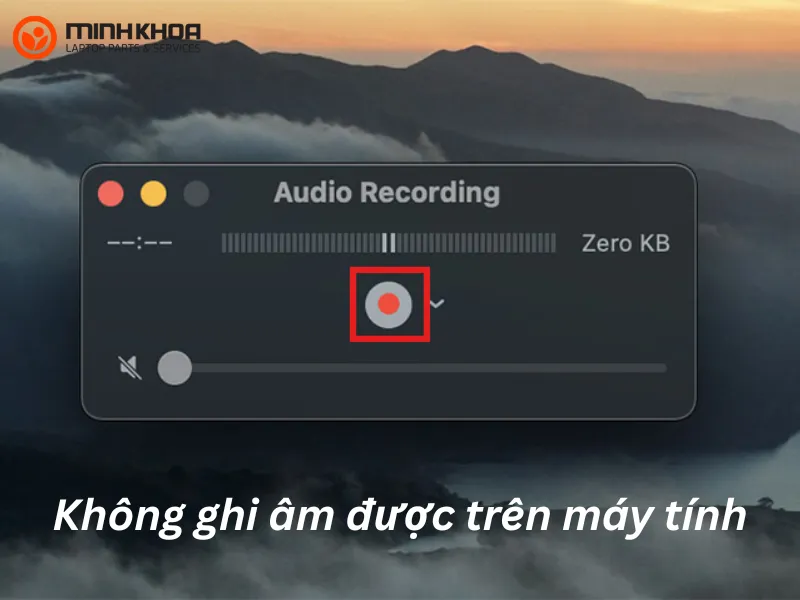
Nội dung bài viết
Nguyên nhân gây lỗi không ghi âm được trên máy tính
Trước khi đi vào các giải pháp, bạn cần hiểu một số nguyên nhân thường gặp khiến laptop không nhận âm thanh từ micrô:
- Micrô bị tắt hoặc chưa được đặt làm thiết bị mặc định.
- Âm lượng micrô bị giảm về mức 0 hoặc tắt tiếng.
- Tăng cường âm thanh gây xung đột.
- Định dạng âm thanh chưa phù hợp.
- Lỗi trình điều khiển card âm thanh hoặc phần mềm ghi âm.
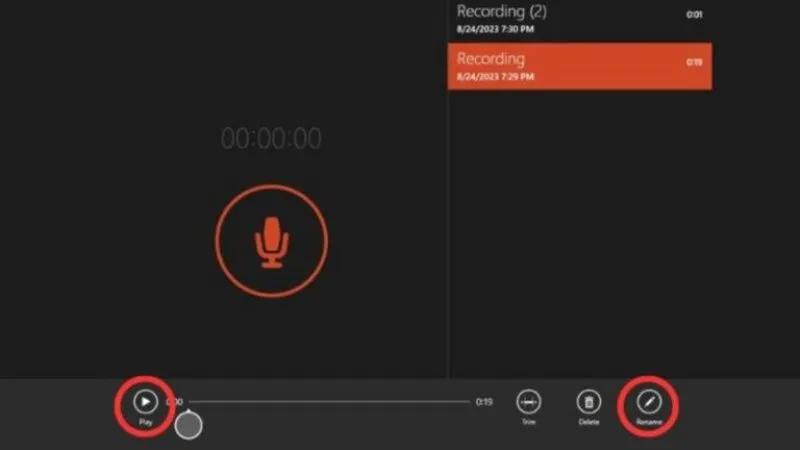
Cách khắc phục lỗi không ghi âm được trên máy tính
Dưới đây là các phương pháp hiệu quả giúp bạn xử lý tình trạng micrô không hoạt động trên laptop. Hãy cùng tham khảo và thử áp dụng xem sao nhé!
Xem thêm: Top 5 cách sửa lỗi mic laptop bị hư không nói được
Chạy trình khắc phục sự cố âm thanh
Bước 1: Trước hết người dùng hãy mở thanh tìm kiếm Windows, nhập “Khắc phục sự cố” và chọn mục hiển thị.
Bước 2: Tiếp theo hãy nhấp đúp chuột vào “Đang phát âm thanh”.
Bước 3: Làm theo các hướng dẫn hiển thị trên màn hình để Windows tự động sửa lỗi.
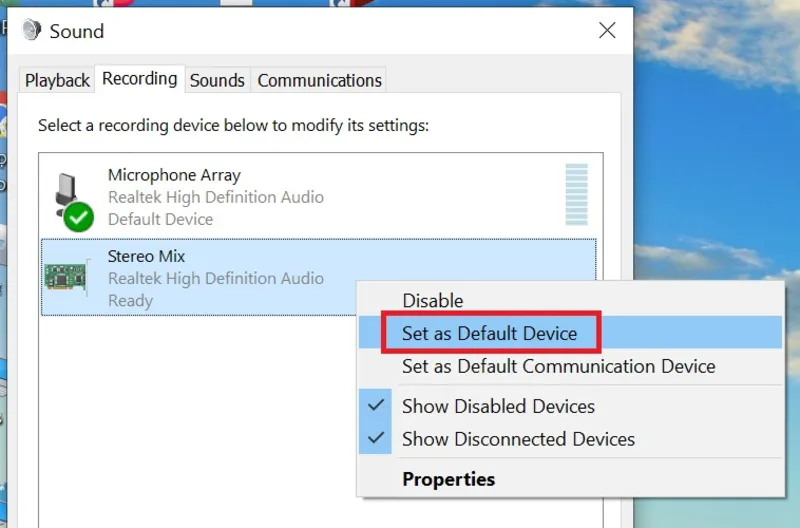
Xem micrô có bị tắt không
Bước 1: Nhấp chuột phải vào biểu tượng Âm lượng trên thanh tác vụ và chọn “Thiết bị ghi âm”.
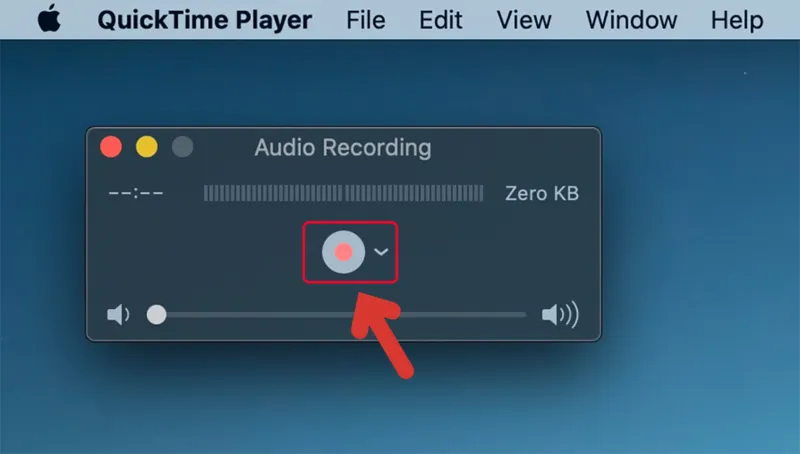
Bước 2: Sau đó chọn “Hiển thị thiết bị đã ngắt kết nối” và “Hiển thị thiết bị đã tắt”.
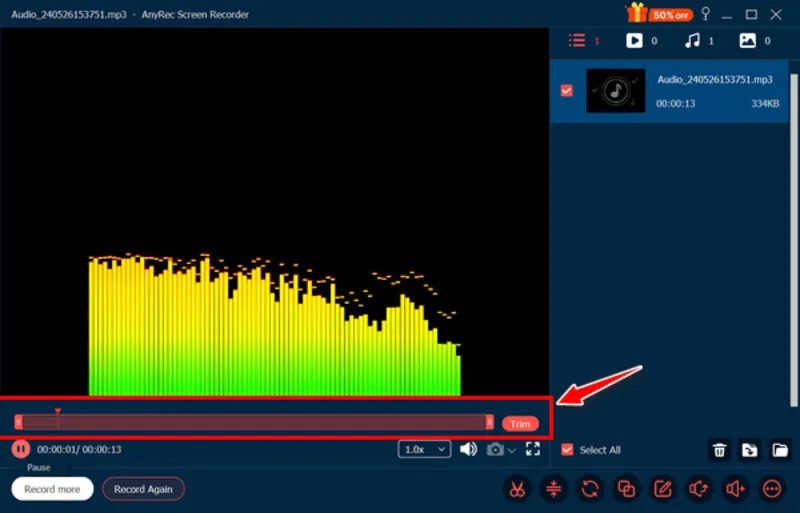
Bước 3: Tiếp đến hãy chọn Micrô, nhấn Thuộc tính, sau đó bật lại nếu bị tắt.
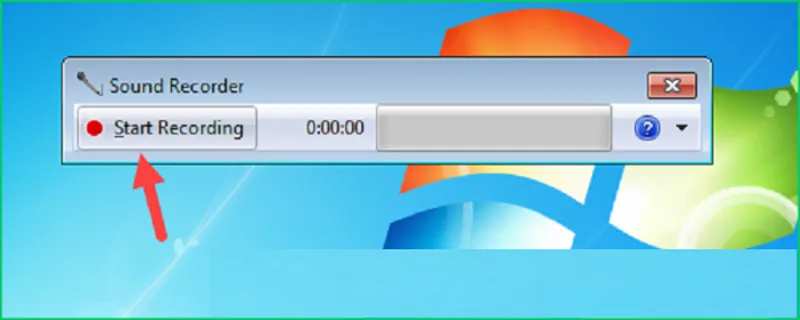
Bước 4: Cuối cùng hãy đặt Micrô làm thiết bị đầu vào mặc định.
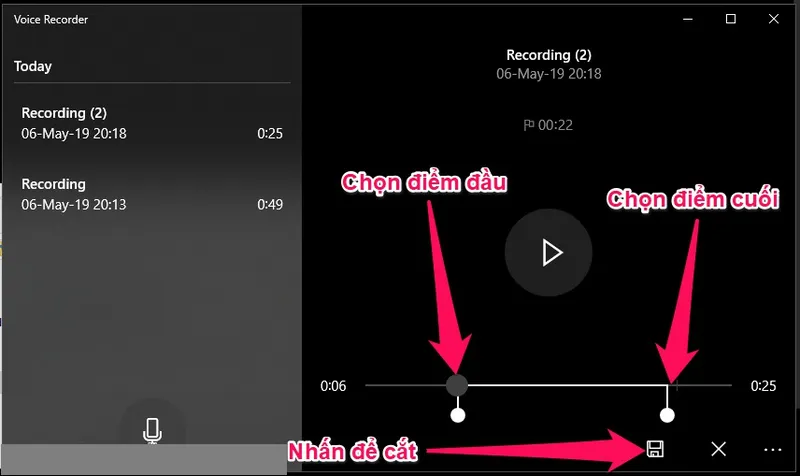
Kiểm tra micrô có bị tắt tiếng
Bước 1: Nhấp chuột phải vào biểu tượng Âm lượng trên thanh tác vụ là bước đầu tiên bạn cần thực hiện.

Bước 2: Tiếp theo hãy chọn “Bộ trộn âm lượng”.
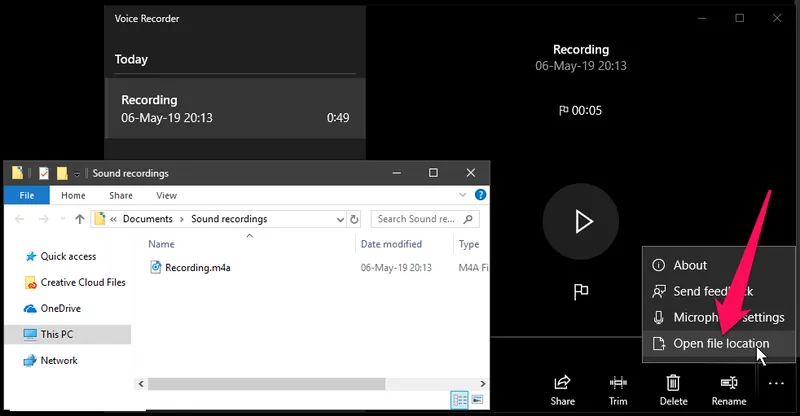
Bước 3: Trượt thanh âm lượng của micrô lên mức 100% để hoàn tất quá trình sửa lỗi không ghi âm được trên máy tính.
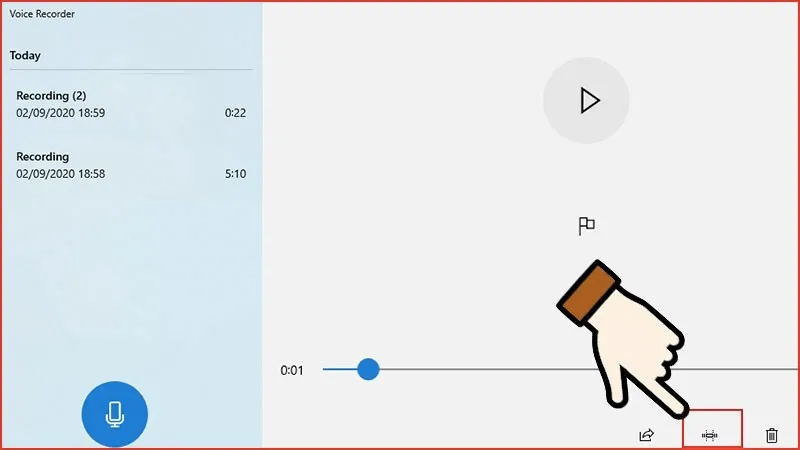
Tăng độ nhạy cho micrô
Bước 1: Mở mục Ghi âm trong cài đặt âm thanh.
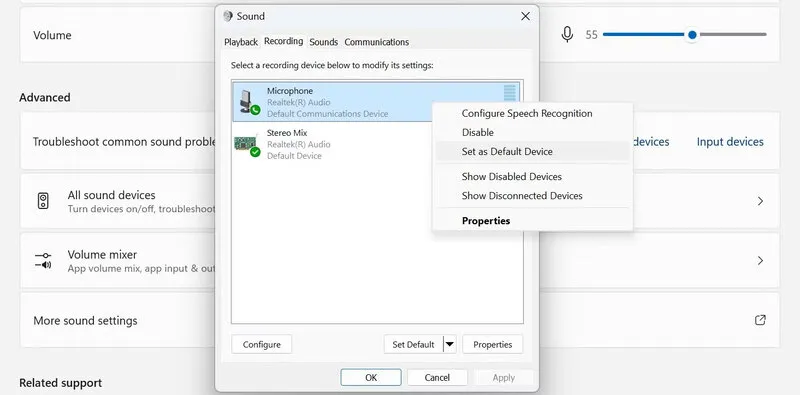
Bước 2: Rồi hãy nhấp đúp vào Micrô để mở thuộc tính.
Bước 3: Cuối cùng chọn tab Mức độ và điều chỉnh thanh trượt để tăng cường micrô.
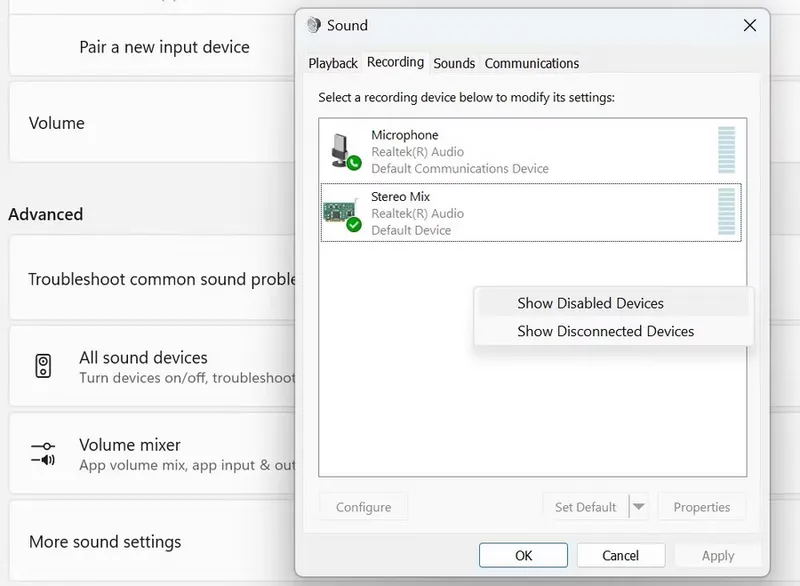
Tắt các tính năng tăng cường âm thanh
Bước 1: Vào mục Ghi âm, chọn Micrô rồi nhấp đúp để mở cài đặt.
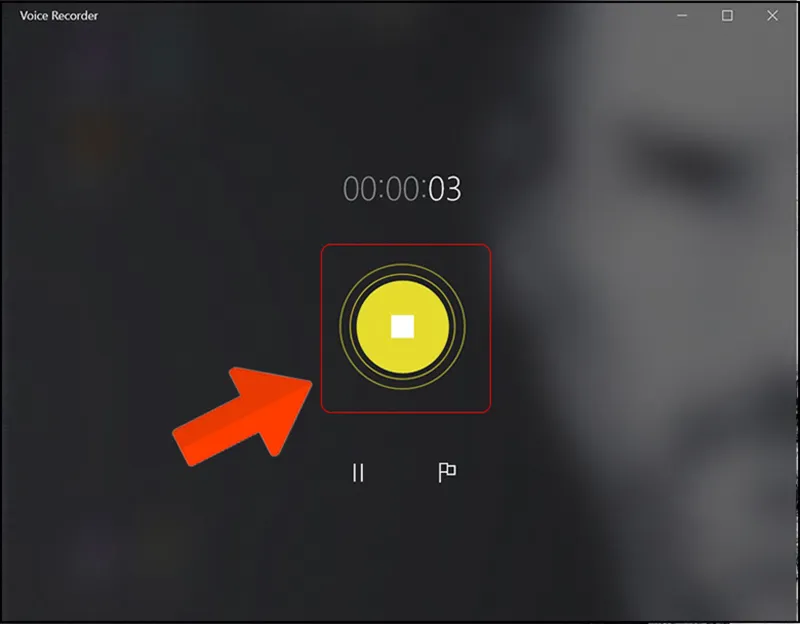
Bước 2: Đến bước này bạn hãy chuyển đến tab Cải tiến/Hiệu ứng.
Bước 3: Chọn “Tắt tất cả âm thanh/hiệu ứng hệ thống”, sau đó nhấn Áp dụng và OK.
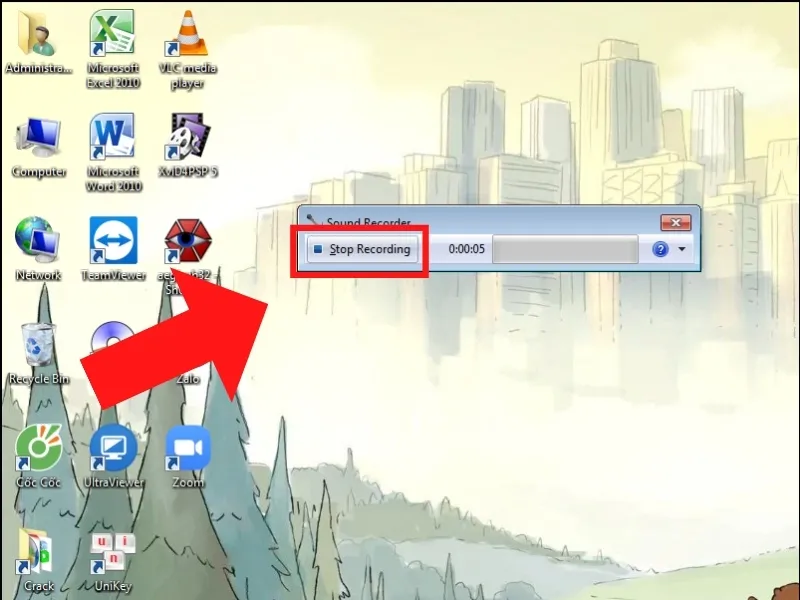
Thay đổi định dạng âm thanh của micrô
Bước 1: Vào Thiết bị ghi âm và chọn Micrô.

Bước 2: Tiếp theo trong tab Nâng cao, chọn định dạng 16 bit phù hợp.
Bước 3: Nhấn Áp dụng và kiểm tra lại micrô để hoàn thành quá trình này.
Tham khảo bài viết: 6 cách ghi màn hình Laptop & Macbook đơn giản nhất
Cách ghi âm thanh máy tính bằng Bandicam
Nếu bạn muốn ghi lại toàn bộ âm thanh phát ra từ laptop thì bạn vẫn có thể sử dụng phần mềm Bandicam. Với Bandicam, người dùng hãy thực hiện quá trình ghi âm của mình theo hướng dẫn sau.

Thiết lập ghi âm trên Windows 7/8/10/11
Để ghi âm đươc toàn bộ âm thanh từ laptop hệ điều hành windows 7/8/10/11, trước hết người dùng cần phải thiết lập chế độ ghi âm trên máy. Các bước thực hiện như sau:
Bước 1: Trong Bandicam, chọn (Default Output Device) làm loa.
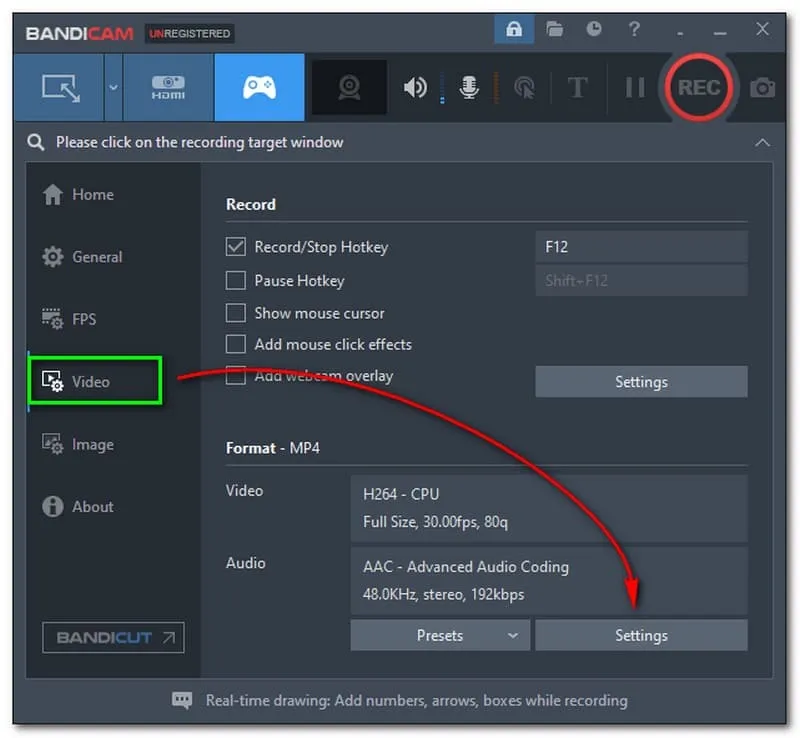
Bước 2: Trong hệ điều hành Windows, đặt Speakers (Hoặc Headphones) làm thiết bị phát mặc định.
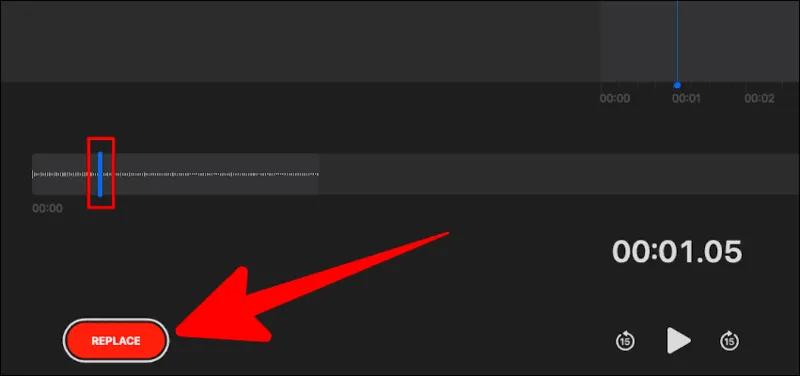
Khắc phục khi không ghi âm được bằng Bandicam
- Nếu không có âm thanh sau khi chọn Default Output Device, hãy chọn trực tiếp Loa hoặc Tai nghe.
- Nếu thiết bị ghi âm bị hiển thị Chưa cắm điện hoặc Đã tắt, hãy kết nối và bật lại.
- Đảm bảo Loa hoặc Tai nghe được đặt làm thiết bị mặc định.
- Mở Bộ trộn âm lượng và đặt mức âm lượng từ 70% đến 90%.
- Cập nhật hoặc cài đặt lại trình điều khiển card âm thanh nếu vẫn lỗi.
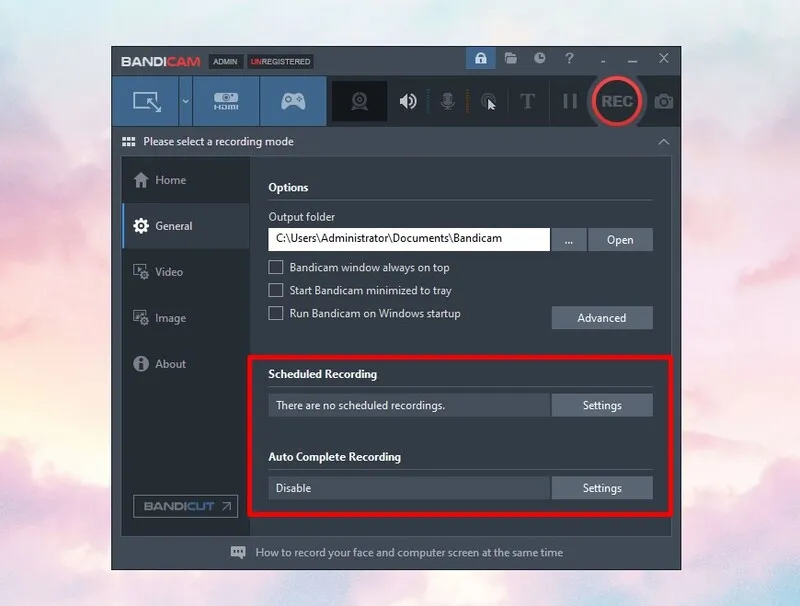
Ghi âm trên Windows XP
Bước 1: Đầu tiên, trong Bandicam, chọn Trình điều khiển ghi âm chính làm thiết bị chính.
Bước 2: Tiếp đến ở Windows XP, hãy nhấn chọn chế độ Trộn Âm Thanh Nổi.
Bước 3: Điều chỉnh âm lượng trộn từ 70% đến 90% là có thể sử dụng được trình ghi âm này.
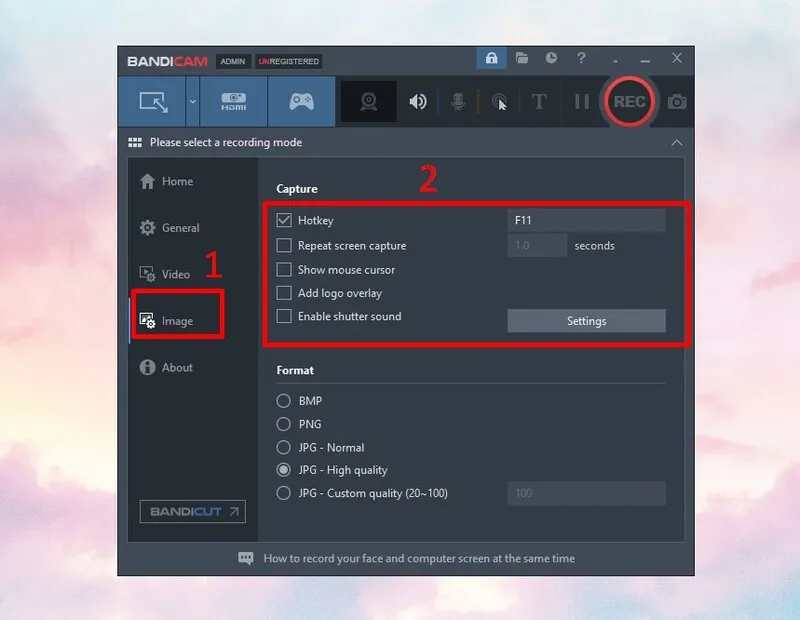
Một số câu hỏi thường gặp
Hỏi: Khi sử dụng tai nghe Bluetooth, vì sao không ghi âm được?
Trả lời: Có thể do xung đột khi tai nghe Bluetooth được chọn làm cả loa và micrô. Bạn nên tách riêng thiết bị đầu vào và đầu ra, hoặc dùng micrô USB thay thế.
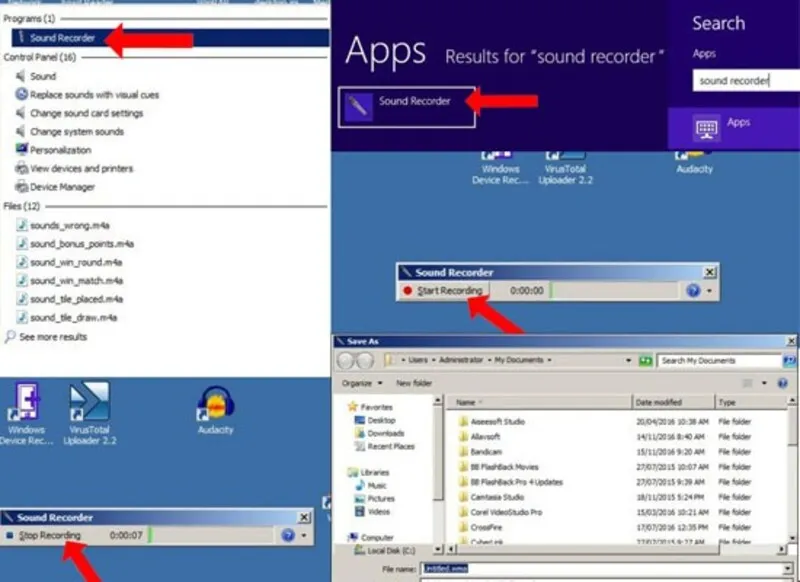
Hỏi: Khi dùng loa tích hợp laptop nhưng không ghi âm được thì sao?
Trả lời: Hãy thử sử dụng micrô ngoài hoặc tai nghe USB. Nếu vẫn lỗi, hãy cài lại trình điều khiển âm thanh.
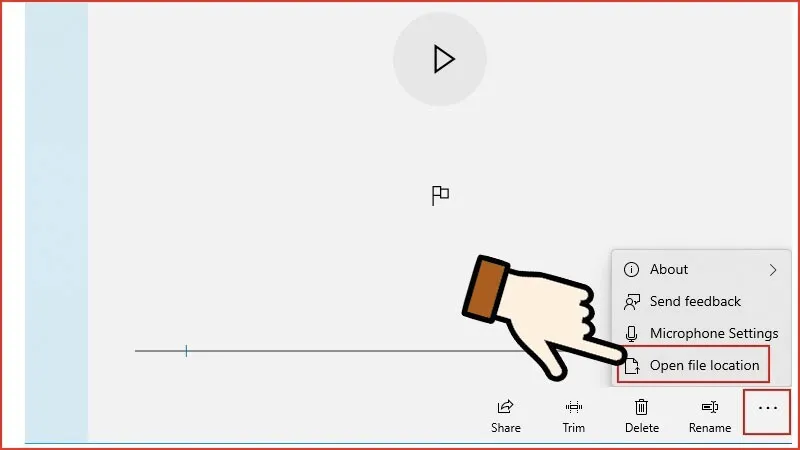
Hỏi: Âm thanh ghi lại quá nhỏ, cách khắc phục?
Trả lời: Hãy cắm tai nghe vào cổng USB khác, tăng âm lượng trong Bandicam lên 200% và thử lại.
Tình trạng không ghi âm được trên máy tính hoàn toàn có thể khắc phục bằng cách kiểm tra lại cài đặt micrô, âm lượng, trình điều khiển hoặc sử dụng phần mềm ghi âm đúng cách. Với những bước hướng dẫn ở trên, bạn có thể dễ dàng xử lý sự cố và tiếp tục sử dụng laptop để học tập, làm việc hoặc giải trí hiệu quả hơn. Hy vọng bài viết này của chúng tôi sẽ hữu ích với người dùng, nếu như bạn gặp bất cứ trục trặc gì thì đừng ngần ngại liên hệ ngay với Laptop Minh Khoa để được hỗ trợ bạn nhé!
Bài viết liên quan




